螺旋楼梯的CAD绘制过程包括以下步骤:在CAD软件中创建一个新文件并设置单位为毫米。确定楼梯的起点和终点,并绘制一个螺旋线作为楼梯的路径。根据楼梯的高度和宽度,绘制楼梯的每一层,并添加扶手、踢脚线等细节。调整楼梯的比例和位置,检查无误后保存文件。
一、使用CAD绘制螺旋式楼梯平面图的一般方法
(一)基本图形绘制法
- 确定圆心
- 可以采用偏移命令,偏移中心线,使两条中心线偏移后十字相交,交点即为圆心。这是绘制螺旋楼梯平面图的基础步骤,确定了圆心位置后,后续的圆形绘制等操作都将以此为基准点。
- 绘制外圆
- 采用圆心半径方法绘制外圆。例如可以绘制半径为1330mm和1380mm的两圆。根据实际需求确定外圆的半径大小,这些外圆将构成螺旋楼梯的外部轮廓的一部分。
- 绘制内圆
- 有两种方法。一种是采用圆心半径方法绘制,如绘制半径为330mm和380mm的两圆;另一种是采用偏移方式绘制内圆。内圆在平面图中代表楼梯内部的空间范围等意义。
- 绘制斜线
- 设定起始边(如东边),正方向为逆时针,然后采用斜线绘制方法绘制特定角度(如 - 76度和 - 194度)的两斜线。这些斜线有助于确定楼梯的走向和形状等。
- 修剪圆
- 运用修剪命令修剪内圆和外圆。通过修剪操作,可以去除不需要的圆弧部分,使图形更加符合螺旋楼梯的实际形状要求。
- 定数等分
- 将修剪后的所有内外圆定数等分成若干份(例如9等分)。这一步为后续形成踏步做准备。
- 显示节点
- 选择菜单“格式”/“点样式”,将点设置为眼睛可见的点。这样才能看到等分后产生的节点。
- 使用节点
- 在CAD状态栏下的对象捕捉中右键,点击设置,勾选节点复选框。若不勾选,则不能选中这些节点。通过节点的准确捕捉,可以进行后续的踏步绘制操作。
- 形成踏步
- 最后用直线对应连接内圆和外圆上的等分点形成踏步,从而完成螺旋楼梯平面图中踏步部分的绘制。
(二)其他绘制思路
- 利用弧线与偏移绘制法
- 先按要求画一条弧线,按两条弧线之间的垂直距离(即楼梯宽度)进行偏移,最后在两根弧线之间画放射线作为踏步。例如,先输入arc(圆弧),按要求的半径弧度画完一条弧线作为楼梯的一边;然后输入offset(偏移),设置好偏移距离;接着输入xline(射线),从圆心画出等分的射线,作为踏步线;最后输入trim(剪切),修剪多余的线条,完成楼梯的绘制。
- 基于圆环与射线修剪法
- 首先画一个圆环,然后以圆心作两条射线,然后以这两条射线为修剪边,修剪出踏板的形状。接着以上面的圆心为圆心作圆,这个圆的半径,就是上面那个圆环的内圆的半径,该圆作为楼梯的支柱(投影)。然后使用region命令将踏板和圆变成面域,得到两个面域。之后环形阵列踏板面域,再逐个向上调节位置(增加Z值)形成楼梯阶梯布局,拉伸圆面域形成支柱,最后运用并集命令,将所有踏板和支柱合成整体。
- 使用CAD自带功能(如天正建筑)
- 如果使用天正建筑软件,操作相对简便。可以点击楼梯,插入即可绘制出较为规范美观的螺旋楼梯。如果是普通CAD,也可以利用其提供的曲线、小模块、直线等元素去画一个旋转楼梯。先画一个类似旋转楼梯的基础形状,按照图中的大小去画,画好后再移到建筑平面图里面。另外,还可以先在平面图中利用多段线画出一个楼梯的平面,然后拉伸厚度,再环形阵列;将视图改为东南等轴视,打开正交,点已经阵列的各个楼梯台阶,向Z轴方向分别移动不同的高度;最后中间画一个圆柱,两者合集形成螺旋楼梯。
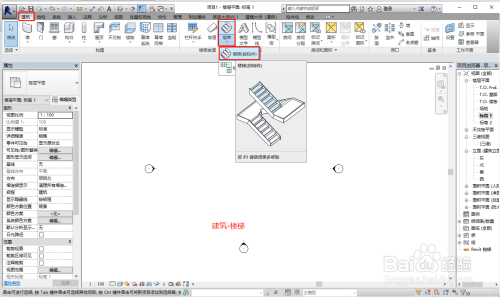
螺旋楼梯设计要点解析
CAD绘制螺旋楼梯教程
螺旋楼梯施工图制作方法
螺旋楼梯平面图注意事项







